iPhone 6에서 키보드 사전을 재설정하는 방법
많은 iPhone 사용자에게 장치의 자동 수정 기능은 축복이자 저주입니다. 작은 키보드를 입력하여 발생하는 문제를 해결하는 데 도움이 될 수 있지만 키보드 사전에서 입력하려는 단어를 잘못 가정 할 때 오타가 난 처해질 수 있습니다. 이러한 오타는 종종 iPhone이 오랜 시간 동안 배운 사용 패턴으로 인해 발생하며 극복하기가 어려울 수 있습니다.
그러나이 동작을 해결할 수있는 한 가지 방법은 iPhone에서 키보드 사전을 완전히 재설정하는 것입니다. 이렇게하면 사전이 출고시 기본값으로 복원되어 장치에 현재 포함되어있는 잘못된 정보를 "학습"할 수 있습니다.
iOS 8에서 iPhone 키보드 사전 재설정
이 기사의 단계는 iOS 8.3에서 iPhone 6 Plus를 사용하여 작성되었습니다. 동일한 단계는 iOS 8 이상을 실행하는 다른 iPhone 모델에서도 작동합니다. 8 이전의 다른 버전의 iOS에서도이 재설정을 수행 할 수 있지만 단계와 화면이 약간 다를 수 있습니다.
이 단계를 완료하면 iPhone에서 배운 모든 사용자 정의 단어가 삭제되고 키보드 사전이 공장 기본 설정으로 복원됩니다.
1 단계 : 설정 아이콘을 누릅니다.

2 단계 : 일반 옵션을 선택하십시오.
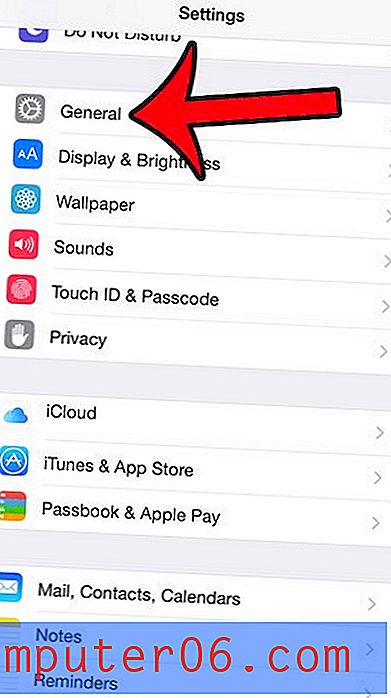
3 단계 :이 메뉴 하단까지 스크롤 한 다음 재설정 옵션을 선택합니다.
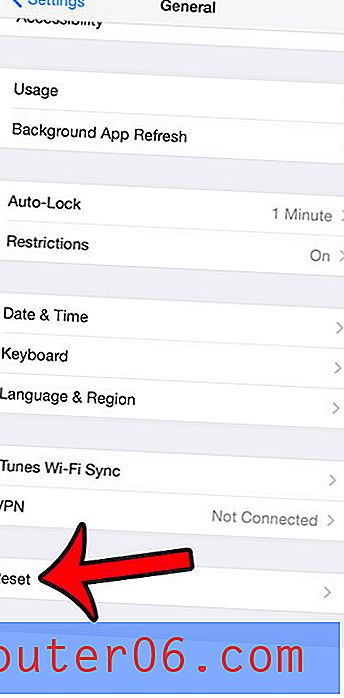
4 단계 : 키보드 사전 재설정 버튼을 터치합니다. 장치에 암호가 설정되어 있으면 계속하기 전에 암호를 입력해야합니다.
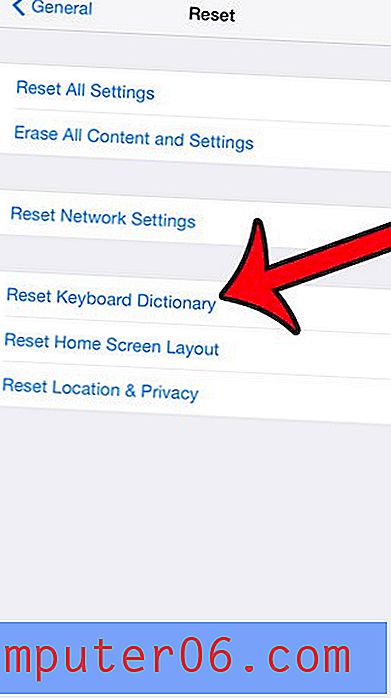
5 단계 : 사전 재설정 버튼을 누릅니다.
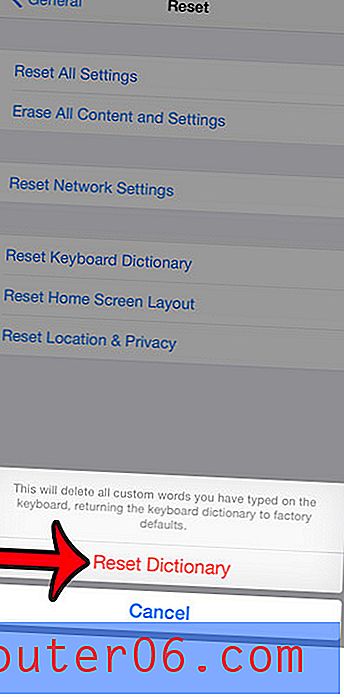
자동 고침 기능을 끌 수도 있다는 것을 알고 있습니까? 이 기사에서는 방법을 보여줍니다.
키보드를 재설정 한 후에도 문제가있는 특정 단어가있는 경우 키보드 단축키를 설정하면 해결 방법이 될 수 있습니다. 특정 단어를 선택한 다른 단어 나 구로 자동 대체하는 키보드 단축키를 만드는 방법을 보려면 여기를 클릭하십시오.



